Не всі фотографії, які зберігає наш айфон, змушують розчулено посміхатися або пускати ностальгічні сльози. iPhone будь-якого користувача містить альбоми, в якому обов'язково є сміття. Це можуть бути знімки, що з'явилися за допомогою випадкового натискання кнопок «Home» і «Power». Необхідні на один раз зображення вивіски з назвою вулиці, афіша улюбленого поета, візитка з телефоном і багато іншого.
Тому рано чи пізно папки з картинками доводиться підчищати. Начебто пліва для просунутих користувачів операція, може стати справжнім квестом з елементами трилера для нового користувача iPhone. Він може зіткнутися з тим, що якісь фото не видаляються, тому що вони були синхронізовані з iTunes, або ж він зміг видалити 1000 фотографій, а вільної пам'яті в «Інформація про пристрій» не додалося. Про те, як видалити фото з айфона і обійти ці проблеми, піде мова в цій статті.
Видалення фотографій через айфон
Не в останню чергу iPhone задуманий, як пристрій, яким максимально просто користуватися людині, незалежно від його просунутості в знаннях пристроїв Aplle. І тому більшість функцій не вимагають спеціального вивчення. Наприклад, пряме видалення зображень з папки «Фото». Для цього всього лише необхідно провести кілька елементарних дій:
- Заходьте в папку «Фото» і вибираєте фотографію, яку плануєте видалити;
- Натискаєте на значок «Сміттєвий бак» і підтверджуєте видалення натисканням «Видалити фото».
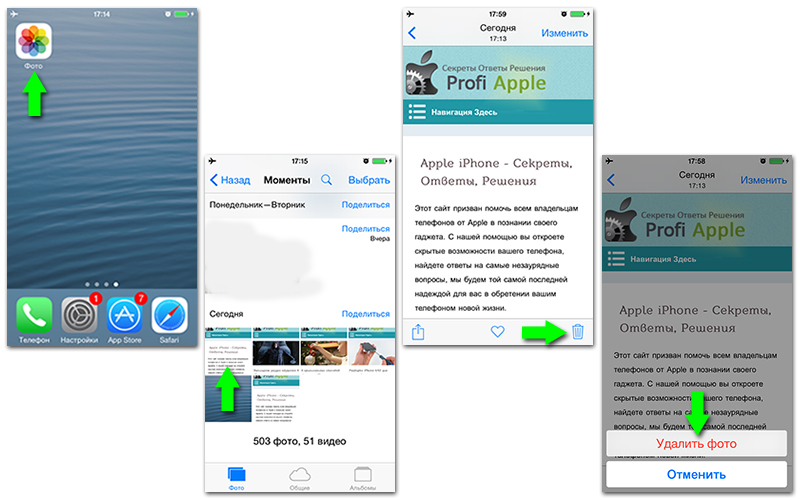
Видаляти фотографії можна як по одній (див вище), так і декілька відразу. Для цього:
- Натискаєте «Вибрати» в правому верхньому кутку.
- Позначаєте всі необхідні зображення (підтвердженням вибору буде поява характерною синьою галочки) і видаляєте за допомогою «Сміттєвого бака»;
- Чи підтверджуєте видалення натисканням «Видалити фото».
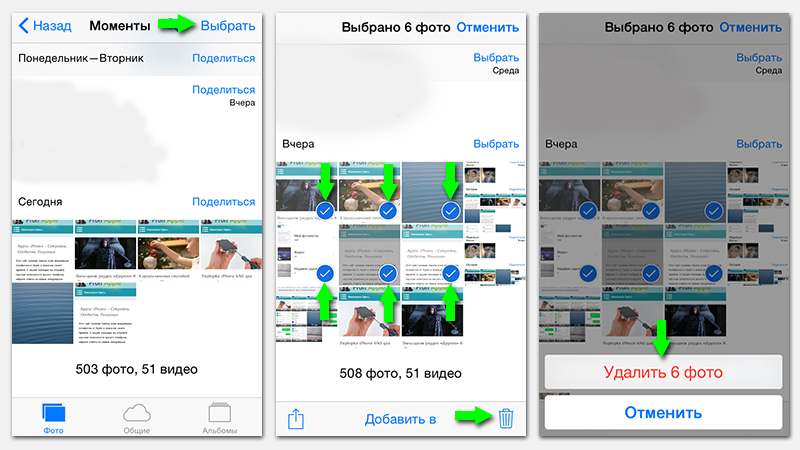
Крім цього, очищати галереї можна цілими альбомами. Для цього:
- У додатку переходите в розділ «Альбоми» і натискаєте «Змінити» в правому верхньому кутку;
- Потім значок видалення (круглий, маленький червоний кружок);
- Після цього тиснете кнопку, що з'явилася «Видалити»;
- Чи підтверджуєте видаленням «Видалити альбом».
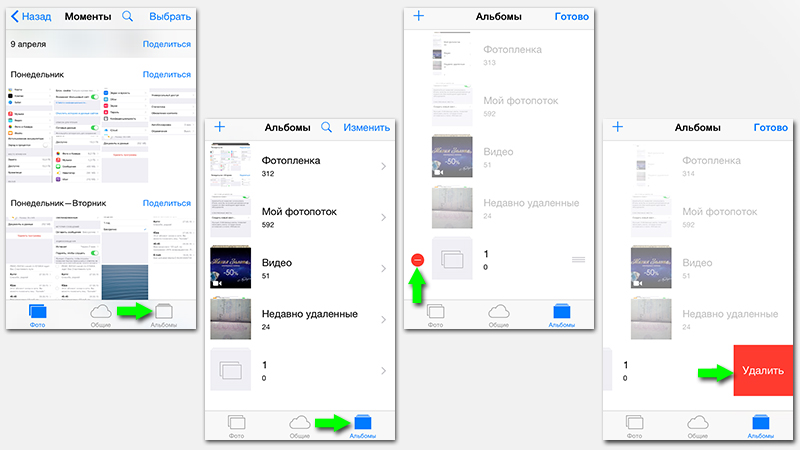
Видалення відбулося. Можна далі завантажувати айфон «мотлохом». Але в певний момент ви можете помітити, що видалення все нових і нових файлів не допомагає вам у звільненні місця в пам'яті iPhone. Провівши операцію по очищенню телефону від фотографій, ви виявите, що пам'ять пристрою знаходиться в тому ж стані, що і до ваших маніпуляцій.
Не лякайтесь. Все йде за планом. Ваш айфон не зламати. І з операційною системою цілковитий порядок. Справа в тому, що після того як ви встановили iOS (починаючи з 8 версії), ця розумниця піклується про вас, акуратно оберігаючи від випадкових вилучень. Існує можливість відновити фотографії після такого казусу, тому що вони після видалення складуються і зберігаються в альбомі «Нещодавно видалені» ще цілий місяць. Так само як і видалити їх остаточно звідти. Для цього:
- У «Фото» вибираєте папку «Альбоми» і клікаєте на «Нещодавно видалені»;
- Вибираєте фотографію і в залежності від потреб вибираєте «Видалити» або «Відновити».
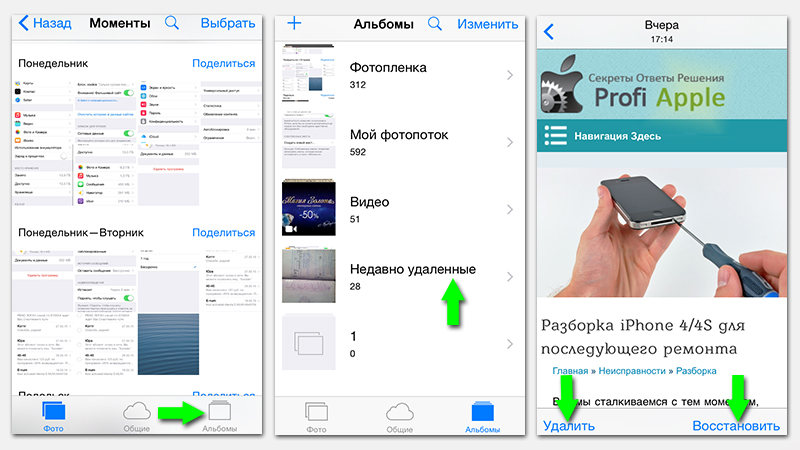
У нашому випадку «Видалити». Тепер місце в пам'яті айфона звільнилося.
Видалення фотографій через iTunes
Бувають випадки, коли ви намагаєтеся позбутися від фотографій в iPhone, а він відмовляється це робити. Причому настільки сильно заперечує, що навіть під фотографією відсутня опція «Видалити» у вигляді горезвісного «Сміттєвого бака».
Не панікуйте. Просто ви забули, що ці зображення в галерею були завантажені з комп'ютера через програму iTunes. Напевно у вас в ПК є папка, назва якої аналогічно назві альбому, де зберігається проблемне фото в iPhone. Після того, як ви перевірите це, ви зможете легко позбутися від таких фотографій.
- Насамперед підключаєте iPhone до комп'ютера і входите в медіаплеєр iTunes;
- У програмі iTunes в «Налаштуваннях» натискаєте на «Фото»;
- Ви побачите напис «Синхронізувати». Натискаєте на галочку;
- Вибираєте під сплив вікні «видалити фотографії»;
- У нижньому правому куті вибираєте «Застосувати» / «Синхронізувати».
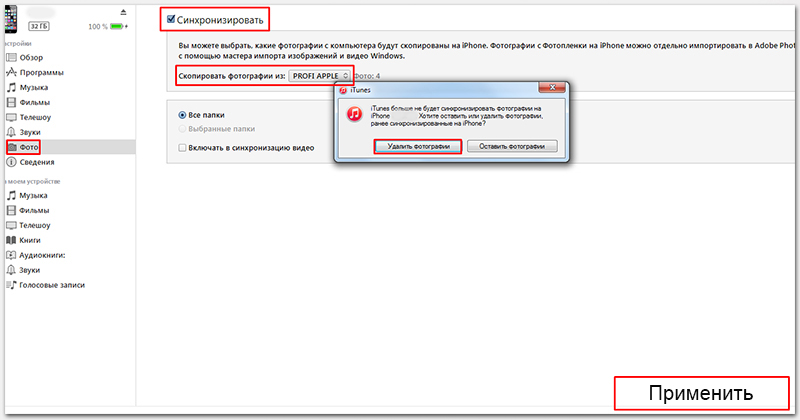
У айфоне більше немає альбому, в якому присутні не видаляються зображення. Якщо ви бажаєте зворотного, досить зробити дії, дзеркальні тим, про які говорилося вище. У айтюнс ставите галочку на «Синхронізувати» => В активному вікні »Скопіювати фотографії з" вибираєте папку в комп'ютері => Натискаєте «Застосувати».
Запам'ятайте: якщо ви в своєму смартфоні зіткнулися з чимось, що не керується в телефоні, то перш ніж почати турбується, включите iTunes і спробуйте повозиться з проблемою через нього. Найімовірніше ви зможете самостійно розібратися з виниклим питанням.
Ну і на десерт! Є спосіб, поза всякими сумнівами, найшвидший, але і самий екстремальний. Видалити всі фотографії одним натисканням кнопки миші.
- Підключіть ваш iPhone до ПК;
- У вікні «Провідника» виберіть папку «Відкрити пристрій для перегляду файлів»;
- Відкривається наступний файл;
- У вікні, клацаєте правою кнопкою миші на єдиною папці і вибираєте видалити;
- Чи підтверджуєте видалення (фото відсутнє, через те, що рука не піднялася навіть спробувати це зробити).
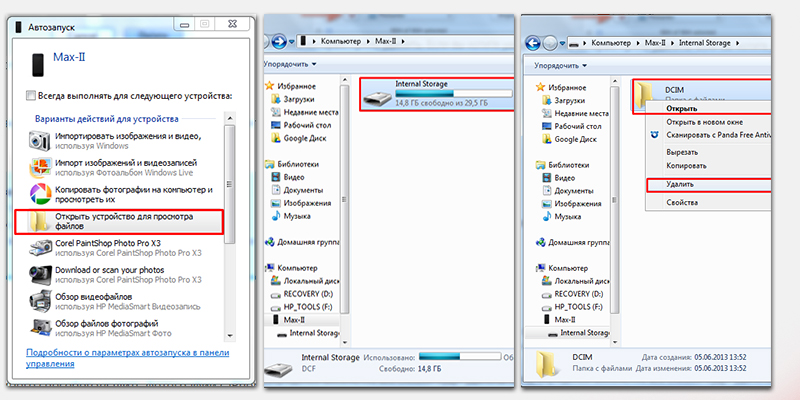
Тепер всі фотографії видалені з вашого айфона. Якщо у вас виникли питання, зауваження або доповнення з даної теми, просимо вас залишати свої коментарі. А нижче, ви зможете ознайомитися з декількома відеороликами, переглянувши які, ви будете вільно розбиратися в питаннях позначених в статті.
